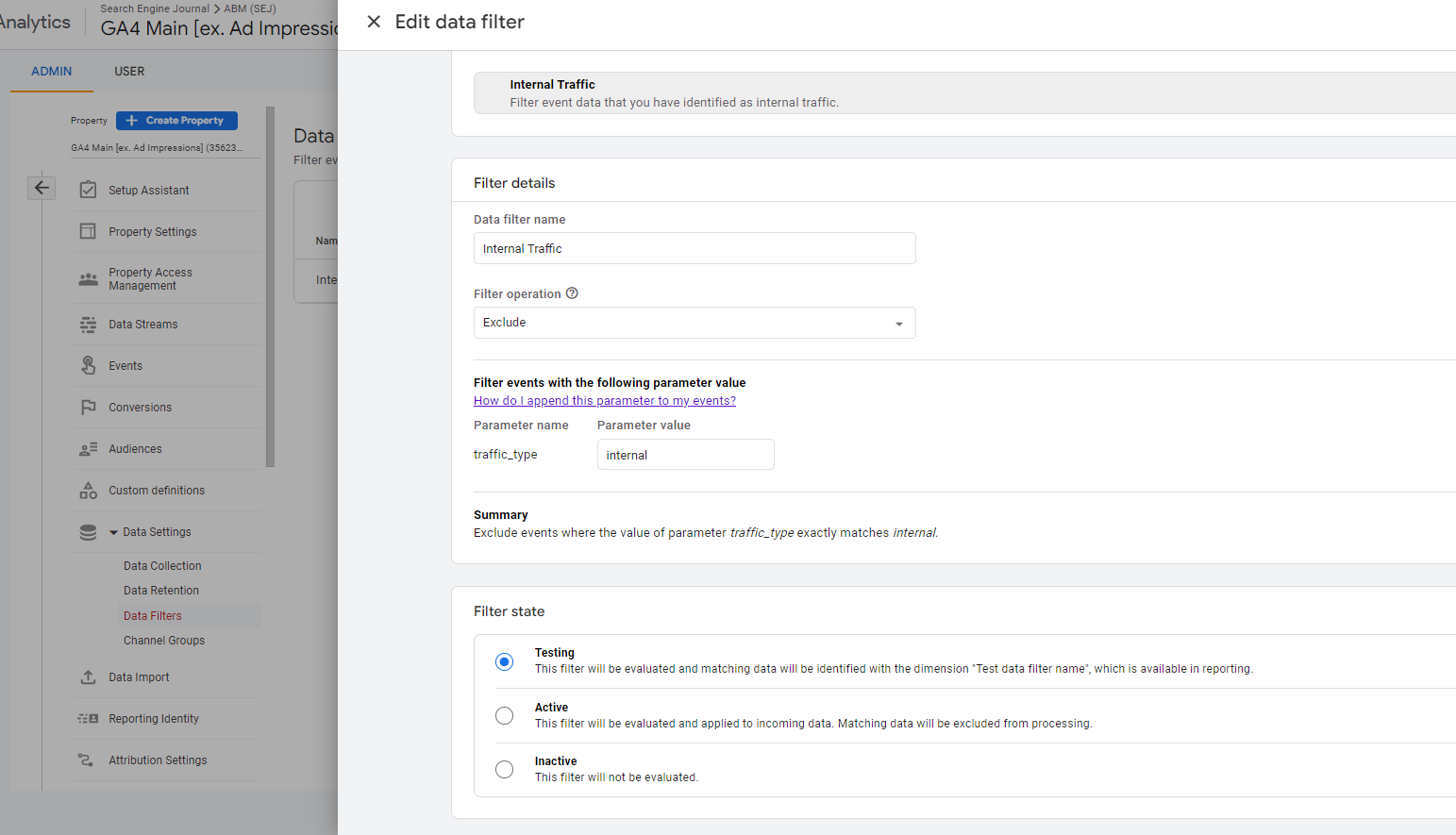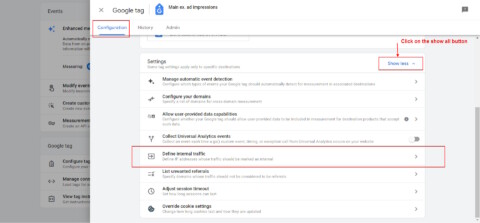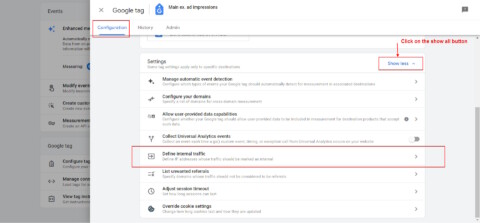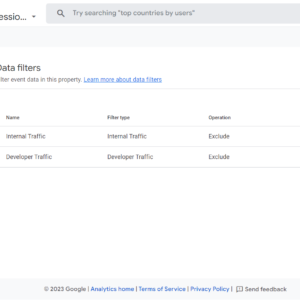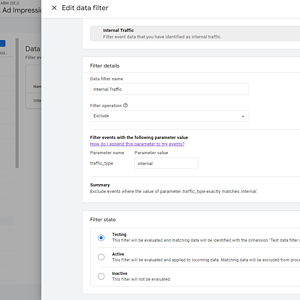Google Analytics 4 (GA4) развертывается в спешке, и если вы читаете это руководство, вам может быть трудно понять, как это работает.
Одной из областей, которая может вызвать у вас затруднения, является фильтрация внутреннего трафика.
Если вы похожи на меня, вы уже упустили из виду, насколько удобной была Universal Analytics (UA), особенно когда дело дошло до фильтрации трафика.
В UA у вас был полный контроль над фильтрацией трафика.
Посмотрите, какая красота была в нем.
- Скриншот из Google UA, май 2023 г.
Теперь мне трудно понять, почему GA4 заменила такую жизненно важную функцию только правилом на основе IP.
IP-фильтр
Внутренний фильтр трафика
Фильтр по IP-адресу бесполезен, когда сотрудники вашей компании находятся удаленно, поскольку в большинстве случаев IP-адреса являются динамическими, и обновлять список IP-адресов ежедневно нецелесообразно.
Вот почему мы создали для вас это руководство, чтобы помочь вам отфильтровать нежелательный трафик — и, самое главное, внутренний трафик — в GA4.
Содержание
Что такое внутренний трафик?
«Внутренний трафик» относится к веб-трафику, который исходит от вас и ваших сотрудников, заходящих на ваш веб-сайт.
Активность ваших сотрудников может снизить качество ваших данных и затруднить вам понимание того, что настоящие посетители делают на сайте и сколько у вас трафика.
Несмотря на то, что фильтры на основе IP могут быть не лучшим способом фильтрации нашего внутреннего трафика, я хотел бы начать с этого метода как с самого простого в использовании и в качестве основы для объяснения того, как работают новые фильтры данных.
Как отфильтровать трафик на основе IP
Перейдите к Потоки данных в ГА4.
-
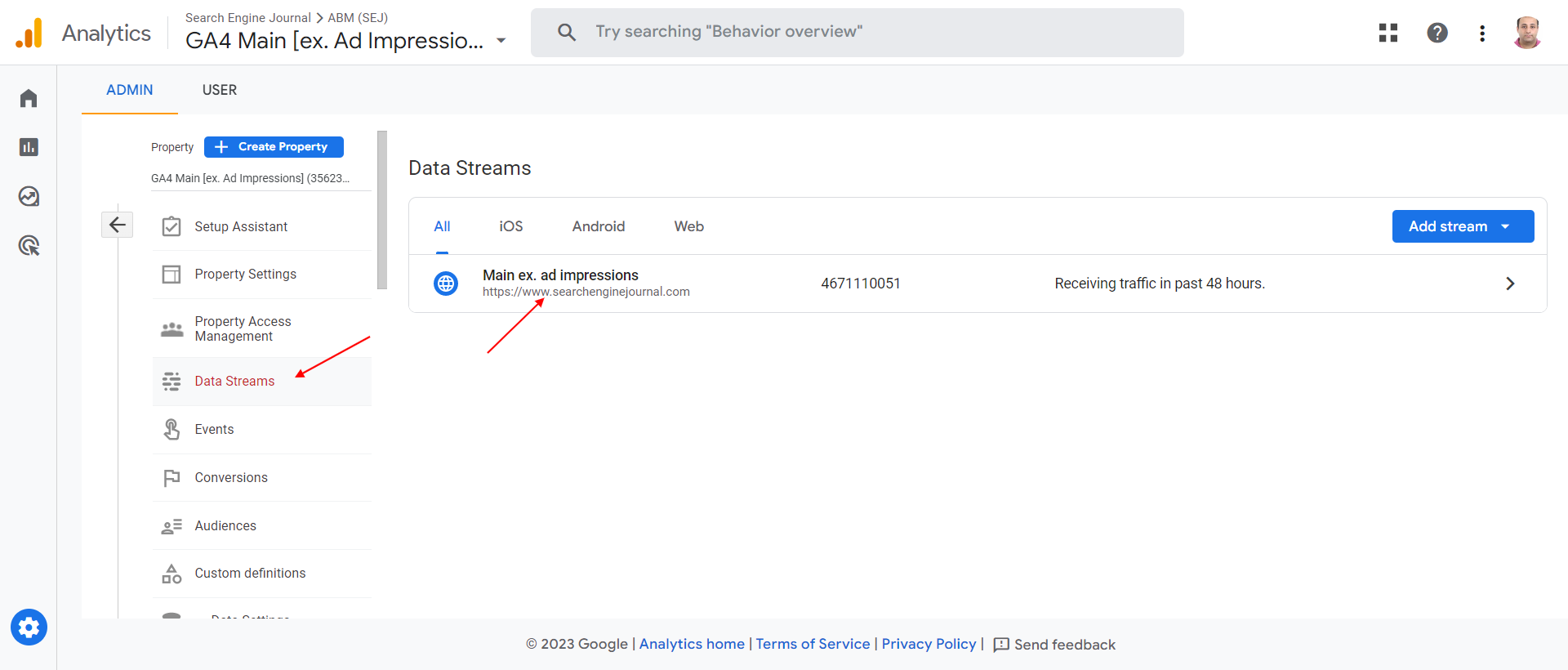 Скриншот из GA4, май 2023 г.
Скриншот из GA4, май 2023 г.
Перейдите в раздел Настройка параметров тега, нажмите кнопку Показать все кнопку, а затем нажмите на Определить правило внутреннего трафика.
Настроить параметры тега
Определить внутренний трафик
Во всплывающем диалоговом окне нажмите кнопку Создавать кнопку, и вы увидите экран, где вы можете ввести IP-адреса, которые вы хотите исключить.
Обратите внимание на параметр «traffic_type=internal» в диалоге.
Когда вы создаете правило, когда бы оно ни применялось, оно добавляет к совпадениям Google Analytics параметр «tt=internal», который сохраняется в базе данных GA4.
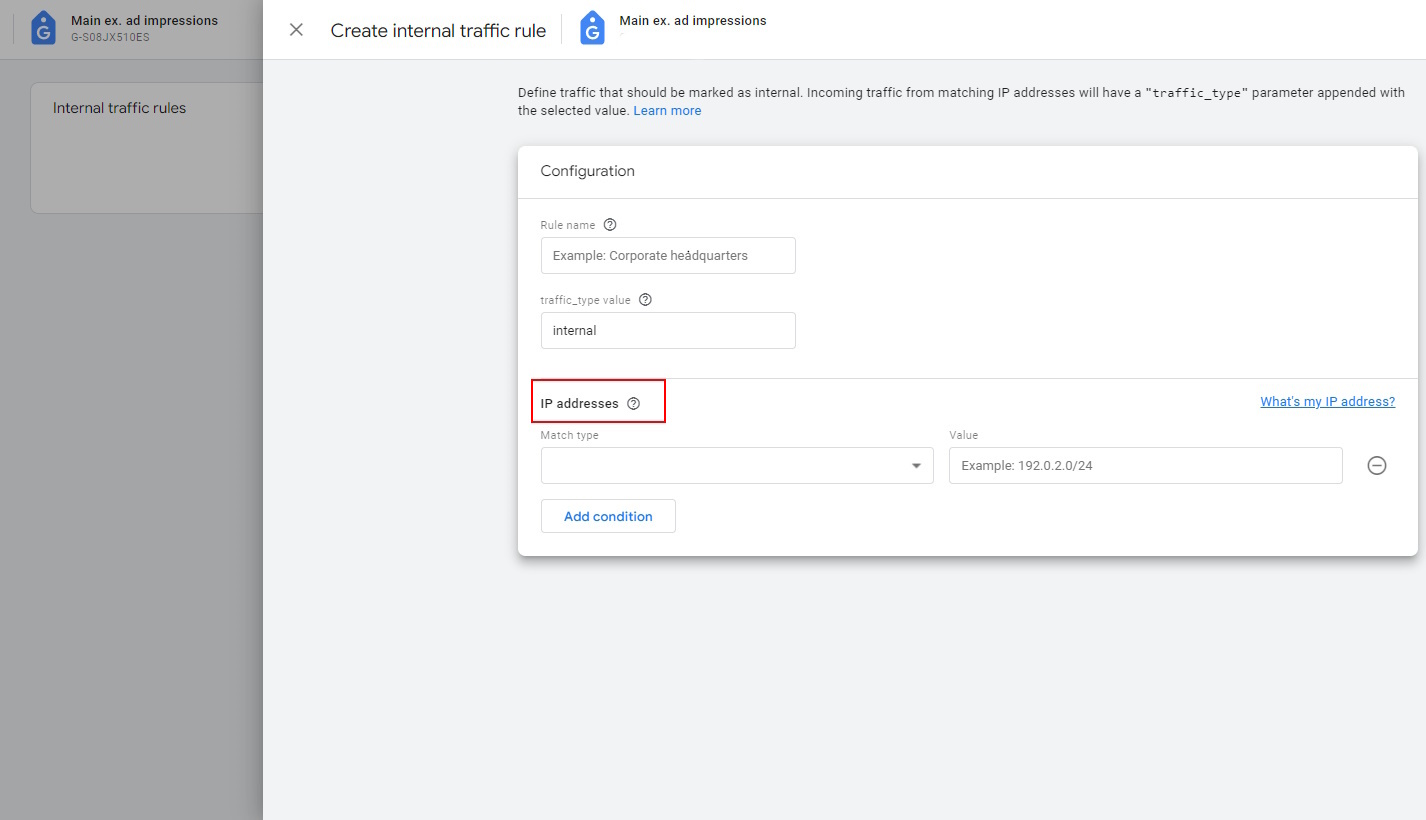
Добавьте фильтры данных, перейдя к Настройки данных затем Фильтры данныхи нажав Создать фильтр кнопка.
Фильтры данных
Внутренний фильтр трафика
Основная идея проста: вам нужно присвоить значение по вашему выбору параметру «traffic_type», а затем использовать фильтры данных, чтобы удалить все хиты, для которых такое же значение присвоено параметру «traffic_type».
Есть два варианта: фильтр «Разработчик» и фильтр «Внутренний трафик».
Что такое внутренний фильтр данных о трафике?
Это отфильтровывает любой трафик с параметром traffic_type, установленным по умолчанию на «внутренний». Значение параметра и имени фильтра может быть любым.
Как работает внутренний фильтр данных о трафике?
Например, вы можете создать правило фильтрации IP-адресов с параметром traffic_type=europe_headquarters и задать другой диапазон IP-адресов для вашего офиса в ЕС.
Вы можете создать столько правил, сколько хотите, с разными значениями параметра traffic_type, и он будет отправлен в полезной нагрузке обращения (как параметр tt a), когда IP-адрес посетителя соответствует правилу.
-
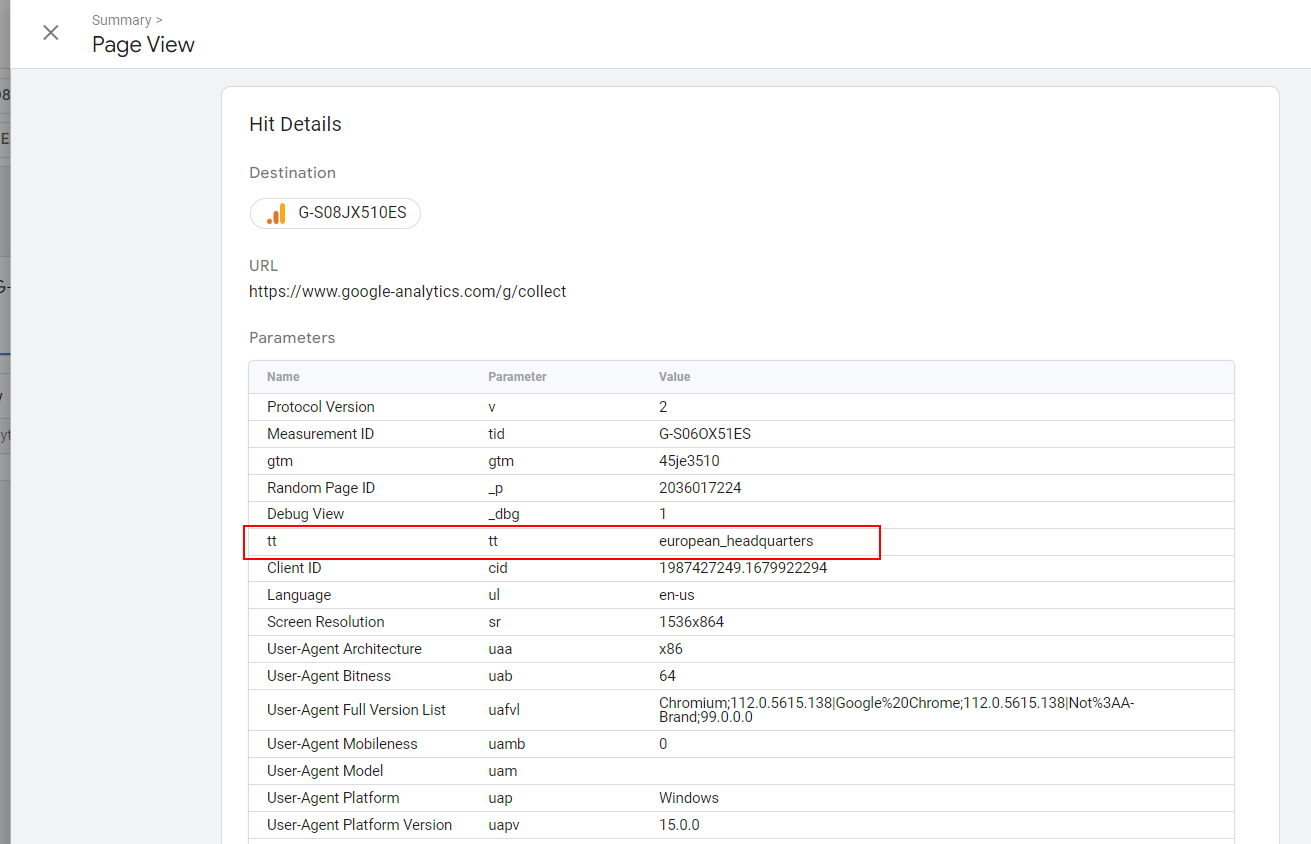 параметр tt в полезной нагрузке обращения
параметр tt в полезной нагрузке обращения
Затем, добавив фильтр данных для каждого созданного вами правила IP, GA4 будет исключать попадания, когда значение параметра traffic_type фильтра данных соответствует параметру tt полезной нагрузки (tt — это просто сокращение от «тип трафика»).
Что такое фильтр данных о трафике для разработчиков?
Этот фильтр исключает трафик от разработчиков или внутренний трафик от компании или организации.
Подобно внутреннему фильтру данных о трафике, он удаляет только данные из базы данных GA, с той разницей, что вы все еще можете видеть свою активность в Просмотр отладки и его отчеты в режиме реального времени.
Вот почему он называется фильтром данных разработчика.
Напротив, вы не можете видеть события из внутреннего трафика в Просмотр отладки когда внутренние фильтры данных активны.
Как работает фильтр данных разработчика?
Когда режим отладки включен, параметр полезной нагрузки _dbg включается в обращения.
Затем фильтр данных разработчика удаляет все обращения с параметром _dbg, записываемым в базу данных GA4.
Параметр режима отладки добавляется при использовании режима предварительного просмотра Диспетчера тегов Google или при Отладчик Google Аналитики используется.
-
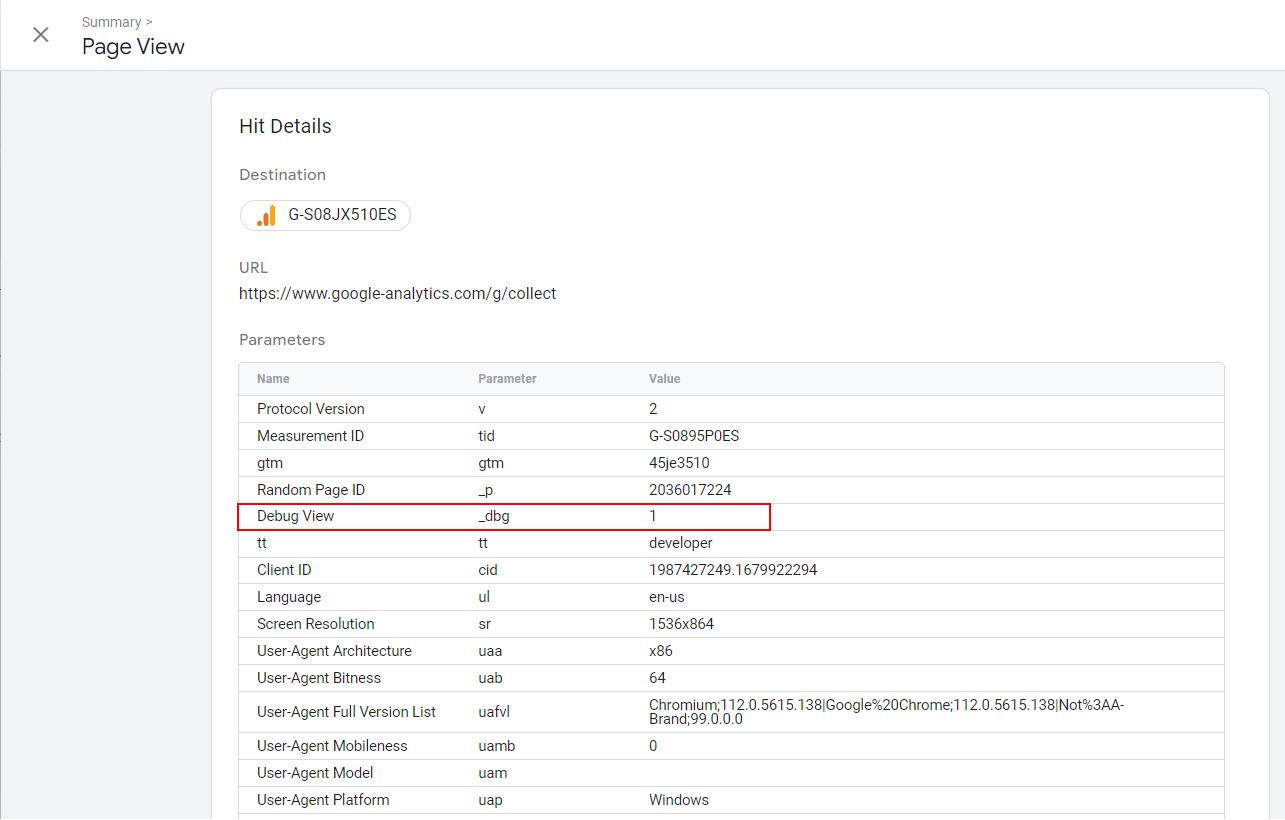 _dbg параметр представления отладки в полезной нагрузке
_dbg параметр представления отладки в полезной нагрузке
Состояния фильтра данных
Фильтры данных имеют три разных состояния:
- Тестирование.
- Активный.
- Неактивный.
Активные и неактивные состояния говорят сами за себя, но вам может быть интересно, что такое состояние тестирования.
В тестовом режиме вы можете применить фильтр в отчетах GA, используя автоматически добавленное пользовательское измерение «Имя фильтра тестовых данных», совпадающее с именем вашего фильтра данных.
Режим тестирования — это отличная функция, которая позволяет вам проверить, правильно ли работают ваши фильтры, прежде чем активировать их, потому что применение фильтра данных постоянно влияет на ваши данные.
Это означает, что исключенные вами данные не будут обрабатываться и не будут доступны в Google Analytics.
Мы узнали, как работают фильтры данных, используя встроенные правила IP-фильтрации.
Но, как я уже упоминал, это не будет работать с удаленными командами — и в этом случае лучше использовать подход на основе файлов cookie, когда вы отправляете своей команде URL-адрес, который они могут открыть, и их последующие посещения будут исключены на основе файлов cookie.
Я хочу быть честным с самого начала: настройка этого требует много шагов.
Нужно помнить принцип.
Нам нужно отправлять хиты с параметром traffic_type, который мы установили в фильтрах данных при их создании.
Это означает, что мы установим файл cookie в браузерах сотрудников и будем проверять каждое посещение. Всякий раз, когда этот файл cookie установлен, мы устанавливаем для параметра traffic_type значение «внутренний».
Допустим, мы собираемся использовать параметр запроса exclude_user.
Когда сотрудники посещают URL-адрес с параметром запроса «exclude_user», установленным на «1», будет настроен образец файла cookie exclude_user.
Вы можете отправить этот URL-адрес своим сотрудникам, чтобы они использовали его один раз, чтобы открыть веб-сайт и настроить файлы cookie.
Обратите внимание: сохранение одинаковых имен переменных важно для функционирования приведенных ниже кодов, а поскольку срок действия файлов cookie, установленных на стороне клиента, истекает через семь дней в Safari, вашим сотрудникам может потребоваться открывать этот URL-адрес раз в неделю — или вы можете установить файлы cookie. когда они вошли в систему на стороне сервера вашего сайта.
Чтобы настроить файл cookie при открытии URL-адреса, нам нужно добавить «пользовательский HTML» в GTM со следующим скриптом и выберите триггер срабатывания «Просмотры всех страниц».
(Подсказка: вы можете использовать ChatGPT для кодирования.)
<script>
var urlParams = new URLSearchParams(window.location.search);
//check if exclude_user query parameter exists and set cookie
if (urlParams.has("exclude_user")) {
if (urlParams.get("exclude_user") === "1") {
set_cookie('exclude_user');
} else {
delete_cookie('exclude_user');
}
}
function set_cookie(cookie_name) {
var date = new Date();
date.setTime(date.getTime() + (2 * 365 * 24 * 60 * 60 * 1000));
var expires = "expires=" + date.toUTCString();
document.cookie = cookie_name + "=1; " + expires + "; path=/";
}
function delete_cookie(cookie_name) {
document.cookie = cookie_name + "=; expires=Thu, 01 Jan 1970 00:00:00 UTC; path=/;";
}
</script> -
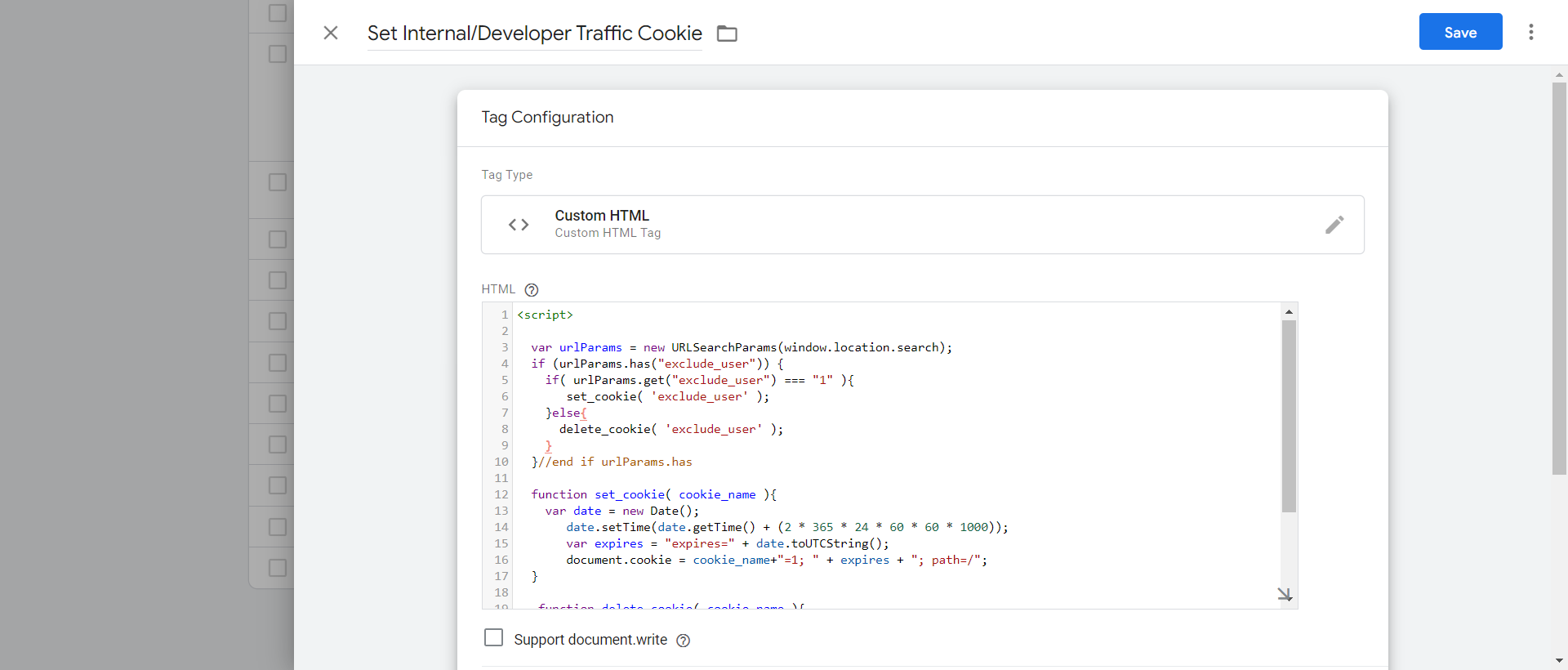 Пользовательский тег HTML в GTM
Пользовательский тег HTML в GTMДобавьте переменную типа «1st Party Cookie» с именем «Внутренний файл cookie» и установите параметр имени файла cookie как exclude_user.
-
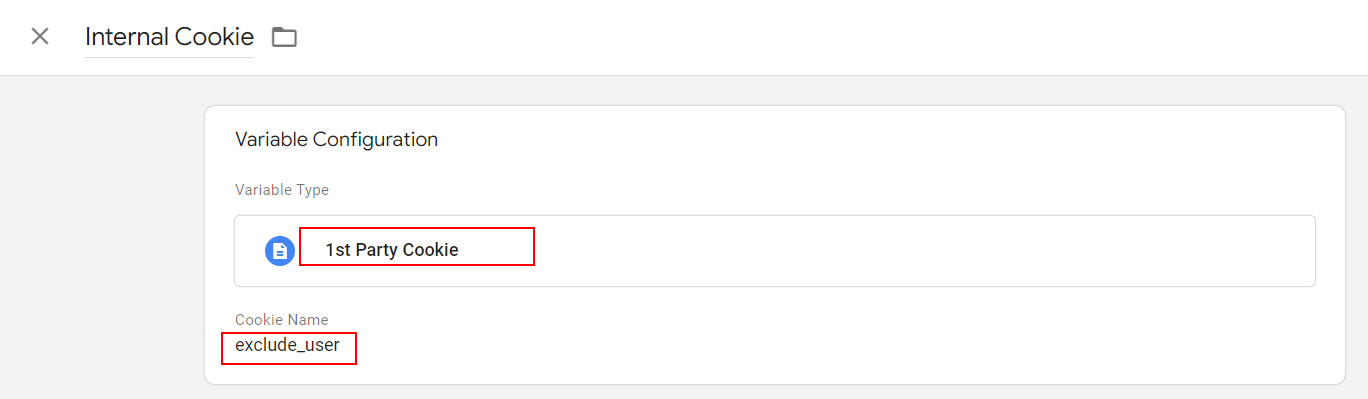 Переменная 1st Party Cookie
Переменная 1st Party CookieОн вернет значение файла cookie exclude_user, если он установлен, или специальное значение undefined (не то же самое, что строка «undefined»), если файл cookie не существует.
Добавьте встроенную переменную «Режим отладки» с именем «Режим отладки».
-
 Переменная режима отладки
Переменная режима отладки
Создайте переменную типа JavaScript с именем «Внутренний трафик», скопируйте и вставьте в нее приведенный ниже код и сохраните.
Эта переменная JavaScript будет возвращать значения «internal» или «developer_view» (может быть любым, отличным от «internal») для настройки параметра traffic_type.
function getTrackingType() {
var developer_mode = {{Debug Mode}};
var urlParams = new URLSearchParams(window.location.search);
var excludeUserParam = urlParams.get('exclude_user');
//if exclude_user query parameter exists, override the return value.
if( excludeUserParam !== null ){
var filter_type_overrdie = (excludeUserParam === null || excludeUserParam === '1');
//if exclude_user paramter is set don't check cookies
if( filter_type_overrdie ){
return 'internal';
}else{
return 'developer_view';
}
}
var internalCookie = {{Internal Cookie}};
if ( internalCookie === "1" ) {
return 'internal';
}
if (developer_mode) {
return 'developer_view';
}
return undefined;
} -
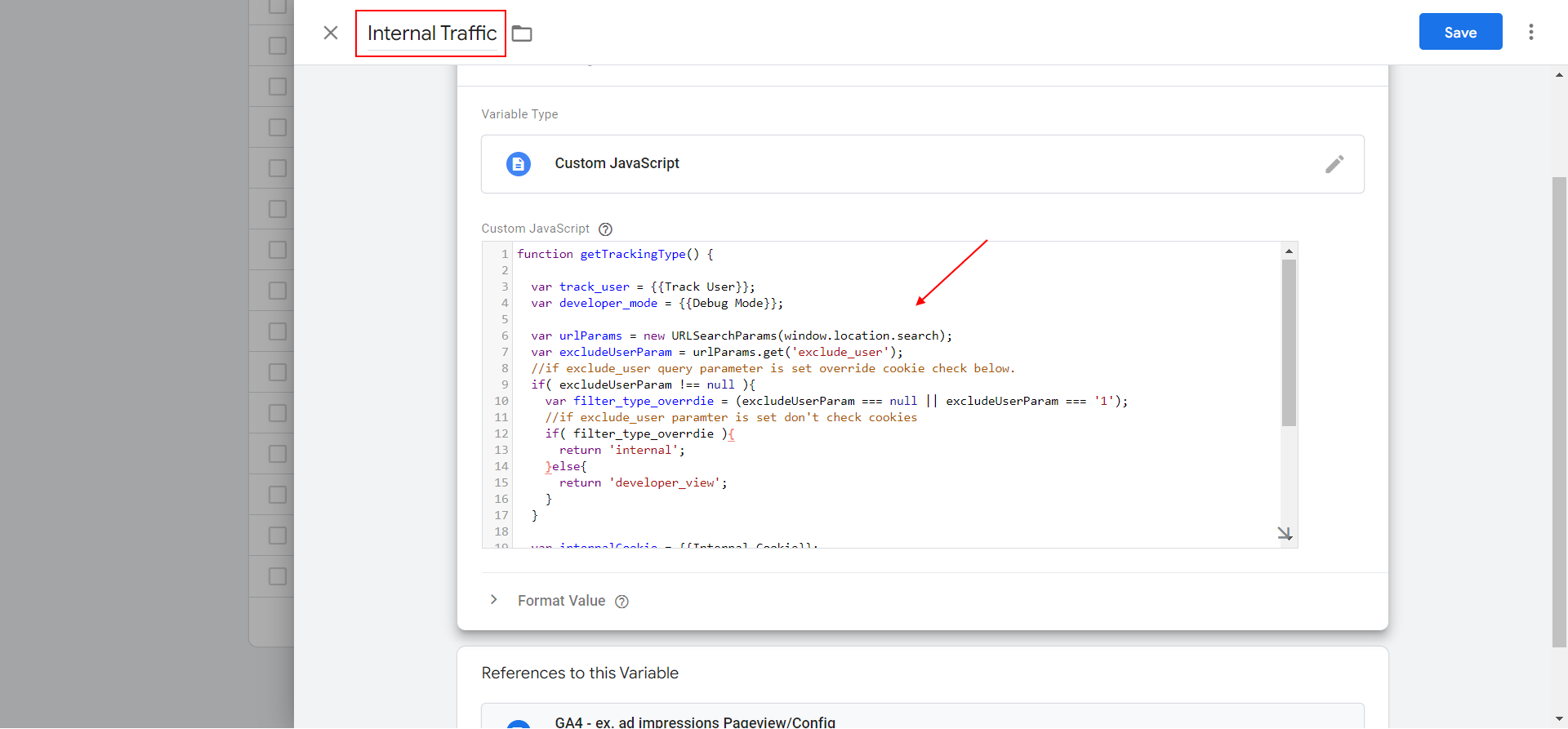 Переменная GTM JavaScript, в которой мы устанавливаем значение параметра traffic_type
Переменная GTM JavaScript, в которой мы устанавливаем значение параметра traffic_type
Он будет иметь значение, отличное от внутреннего, поэтому наш фильтр данных не будет отфильтровывать наши представления разработчиков, и мы можем отлаживать нашу настройку, все еще имея настройку файла cookie exclude_user.
Цель этой настройки — исключить разработчиков из посещения веб-сайтов, когда они не тестируют, но при этом позволить им выполнять отладку, когда это необходимо, потому что вам нужно время от времени отлаживать настройку.
Установите параметр traffic_type для заполнения из вновь созданной переменной {{Internal Traffic}} в теге конфигурации GA4.
-
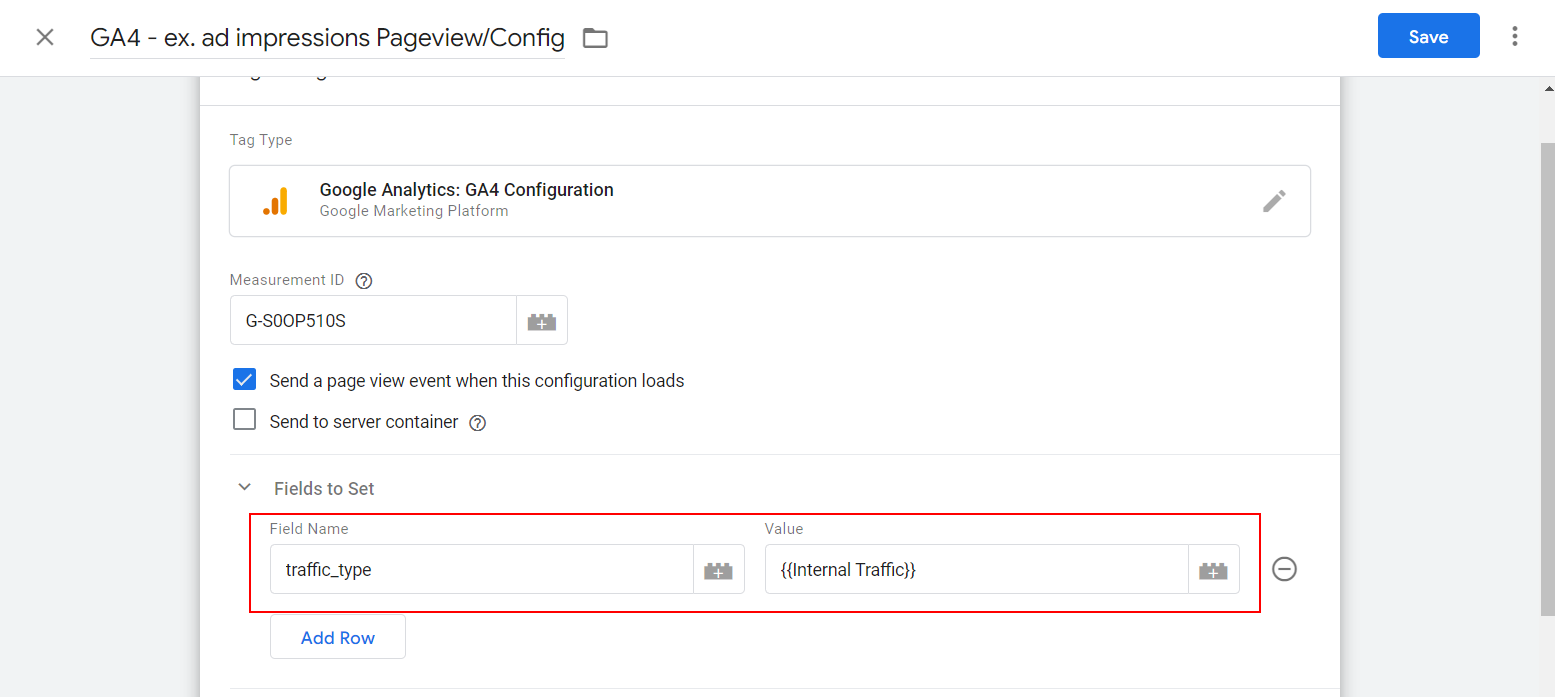 Как настроить параметр traffic_type
Как настроить параметр traffic_type
Предварительно просмотрите его в Диспетчере тегов Google (GTM), открыв любой URL-адрес вашего веб-сайта с прикрепленной строкой запроса «?exclude_user=1», и убедитесь, что параметр «traffic_type» заполнен и установлен параметр полезной нагрузки «tt». на «внутренний».
Вы можете переключаться между значениями «internal» и «developer_view», просто изменив значение параметра запроса exclude_user с 1 на 2.
Как только вы убедитесь, что фильтры работают правильно и не отфильтровывают трафик реальных пользователей по ошибке, вы можете активировать их на странице фильтров данных, и все готово.
-
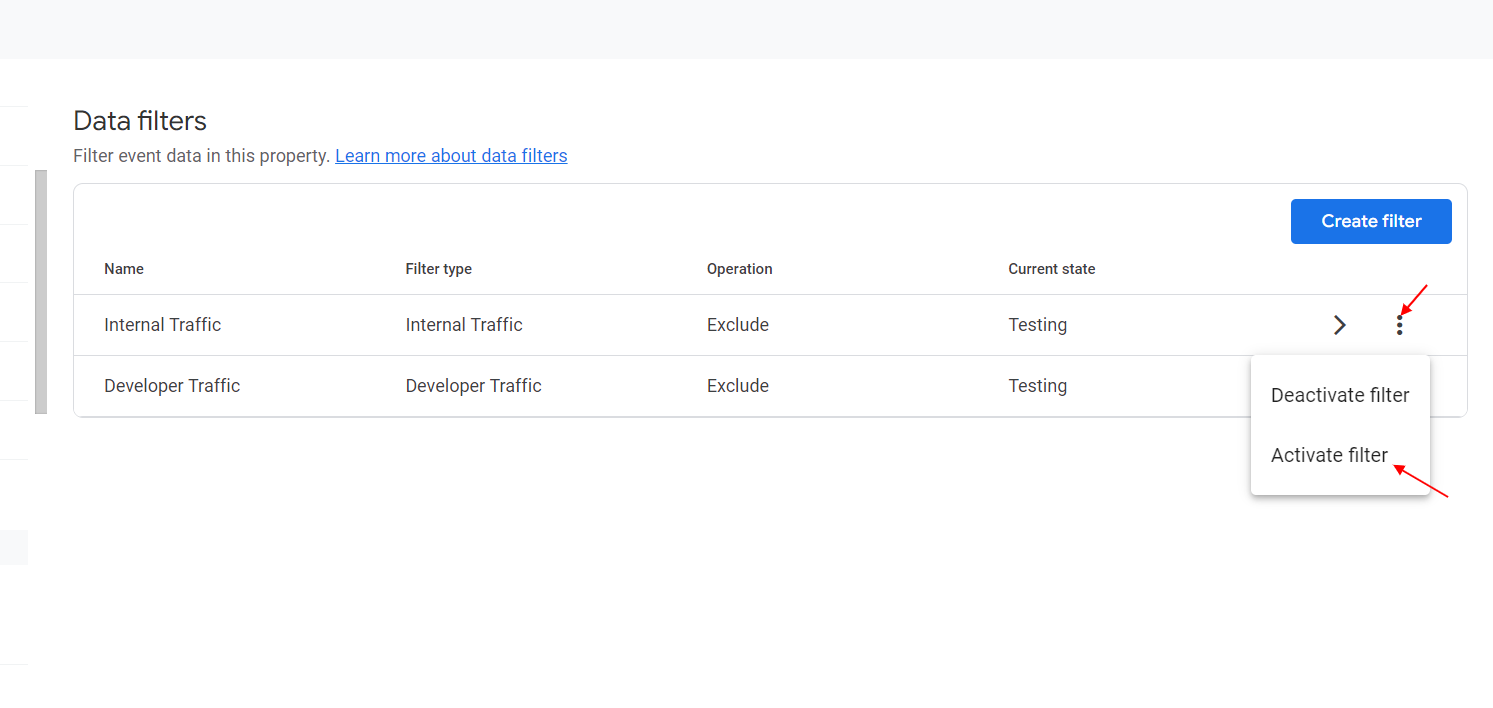 Как активировать фильтр данных в GA4
Как активировать фильтр данных в GA4Если у вас есть реализация gtag.js, вам нужно добавить параметр traffic_type, равный «internal», в конфигурацию вашего тега, как показано ниже.
gtag('set', { 'traffic_type': 'internal' }); Для включения режима отладки я бы предложил использовать Расширение Chrome.
Но я настоятельно рекомендую использовать настройку GTM, потому что ее легче масштабировать, а в больших проектах обслуживание будет более рентабельным.
Если вам нравится программировать, вы, по крайней мере, можете использовать гибрид, используя GTM и помещая параметры данных в уровень данных на пользовательском JavaScript вашего веб-сайта.
Заключение
Я знаю, о чем вы думаете после прочтения этого руководства.
Путь к простоте слишком сложен — и там, где раньше это занимало секунды, теперь вам придется потратить дни на правильную настройку фильтров.
У вас может даже не быть технических знаний, необходимых для выполнения шагов, описанных в этом руководстве.
Однако здесь я бы посоветовал использовать ChatGPT для получения дополнительной помощи.
Если вам нужен другой фильтр, требующий дополнительного пользовательского кода, вы можете попросить ChatGPT написать код для вас.
Например, вы можете попросить его создать переменную JavaScript для GTM, которая возвращает «внутренний», когда кто-то посещает ваш сайт со спам-рефералов и исключает спам-трафик.
Принцип прост: вы должны установить для параметра traffic_type=»some_value» любое значение, которое вы хотите, и исключить любые хиты, для которых параметр traffic_type имеет это значение, с помощью фильтров данных.
Я надеюсь, что в будущем команда Google Analytics добавит более детализированный и удобный для пользователя контроль над фильтрацией трафика, как в Universal Analytics.
Дополнительные ресурсы:
Рекомендуемое изображение: Раджат Чамрия / Shutterstock